Bluetooth merupakan salah satu piranti penting untuk digunakan dalam proses transfer data antar gadget. Ketiadaan Bluetooth akan membuat ponsel serasa ada yang kurang, karena efektifitas Bluetooth dalam pengiriman data memang sangat membantu user. Fitur penting dalam ponsel pintar tak terkecuali di iPhone, dimana dengan fitur ini anda bisa berbagi file entah itu foto, video, musik dan lain sebagainya. Ada beberapa hal yang membuat Bluetooth ponsel anda tidak bisa mengirim atau tidak bisa menerima dari piranti Bluetooth lain.
Di IOS lama yang telah lama di rilis oleh Apple ada beberapa isu masalah yang dikeluhkan oleh pengguna iPhone. Salah satu masalah yang dikeluhkan adalah pada konektifitas bluetooth. Dengan adanya masalah tersebut tentunya anda tidak bisa mengirim atau menerima file.
Apa yang bakal kalian rasakan ketika ingin menghubungkan perangkat bluetooth ke iPhone dan ternyata tidak bisa terhubung? Bingung, panik, prasangka buruk sama perangkat bluetoothnya (ini pasti KW) atau ekspresi lainnya. Hahahaa
Untuk memastikan apakan Bluetooth hp anda error atau hanya perlu dilakukan pengubah suaian settingannya, silakan cek ponsel anda. Ada beberapa tips yang bisa kalian lakukan untuk mengatasi masalah perangkat aksesoris bluetooth yang tidak mau konek/terhubung dengan perangkat iPhone. Disini kami akan membagikan Tips Memperbaiki Bluetooth Yang Tidak Bisa Connect dengan iPhone dengan langkah tepat untuk mengatasi masalah pada bluetooth anda. Berikut artikelnya :
Jika aksesori Bluetooth tidak dapat dipasangkan atau disambungkan dengan perangkat iOS, ketahui hal yang dapat dilakukan.
- Pastikan aksesori Bluetooth dan perangkat iOS berdekatan.
- Pastikan aksesori Bluetooth aktif dan daya terisi penuh atau tersambung ke catu daya. Jika menggunakan baterai, uji aksesori tersebut untuk mengetahui apakah perlu diganti.
- Mulai ulang aksesori Bluetooth.
- Pastikan Anda memiliki iOS versi terbaru iPhone, iPad, atau iPod touch.
- Di perangkat iOS, buka Pengaturan > Bluetooth dan pastikan Bluetooth aktif. Jika tidak dapat mengaktifkan Bluetooth atau roda gigi berputar ditampilkan, mulai ulang iPhone, iPad, atau iPod touch.
- Hapus pasangan aksesori Bluetooth, kembalikan ke mode pencarian, lalu pasangkan dan sambungkan kembali.
Jika anda sudah melakukan langkah diatas namun masih tidak dapat memasangkan atau menyambungkan aksesori Bluetooth silahkan ikuti cara cara berikut ini:
1.Hubungkan Perangkat Aksesoris Bluetooth dengan iPhone lain
Untuk memastikan kalau aksesoris bluetooth yang kalian gunakan saat ini tidak mengalami masalah atau bisa dibilang rusak. Coba kalian hubungkan dengan perangkat iOS lainnya. Apakah bisa atau tidak? Jika tidak juga ada indikasi aksesoris bluetooth kalian minta di lem biru kayaknya. Wkwkwkwk
Eits… namun sebelum di lem biru coba tips lainnya dulu yaa
2. Nonaktifkan Bluetooth kemudian Reboot
Jika saat ini kondisi bluetooth di perangkat iPhone kalian masih aktif coba di nonaktifkan terlebih dahulu kemudian reboot. Caranya:
- Matikan bluetooth dari Control Centeratau Settings > Bluetooth > Switch ke Off
- Lakukan reboot dengan menekan tombol Home dan Lock secara bersamaan sampai layar iPhone mati dan muncul logo Apple kembali.
- Setelah reboot coba kalian hubungkan lagi aksesoris bluetooth dengan iPhone.
3. Update Firmware
Periksa Firmare anda apakah sudah ke update yang lenih darau atau yang masih lama, jika iPhone anda masih menggunakan yang lama maa segeralah update. Anda bisa melakukan update firmware ini dengan menghubungkanya ke PC.
4. Reset semua pengaturan
Salah satu langkah terbaik untuk mengatasi bluetooth adalah dengan melakukan reset. Namun sebelum anda melakukan reset backup dulu data anda sehingga nanti tidak akan hilang ketika di reset. Untuk menerapkanya pergi saja menu Setting lalu pilih General lalu klik reset all settings.
5. Clean Restore Perangkat iOS
Last tips, jika keempat tips diatas tidak bisa memperbaiki masalah ini. Mungkin kalian bisa coba untuk clean restore iOS menggunakan iTunes. Sebelum melakukan clean restore ada baiknya kalian melakukan backup data lewati iTunes atau iCloud. Konsekuensi dari tips ini adalah kalian akan kehilangan data – data kalian mulai dari aplikasi, foto atau musik. Oleh karena itu harus di backup dulu yaaa..
6. Forget Device
Apabila tips sebelumnya belum bisa memperbaiki masalah yang dialami. Coba kalian Forget Device dari aksesoris bluetooth yang dimiliki deh. Caranya:
- Buka Settings > Bluetooth.
- Tap pada icon “i” di nama aksesoris bluetooth yang mengalami masalah.
- Pilih “Forget Device” dan konfirmasi.
- Sekarang hubungkan ulang aksesoris bluetooth dengan iPhone kembali.
7. Reset Network Settings
Masih ngga bisa? Tenang masih ada tips lainnya yang bisa kalian coba. Kalian bisa coba untuk reset pengaturan jaringan, tapi dampaknya adalah pengaturan Wi-Fi (password), VPN dan Bluetooth kalian akan hilang.
- Buka Settings.
- Pilih General.
- Scroll ke bagian paling bawah lalu pilih Reset.
- Pilih Reset Network Settings, kemudian masukkan passcode.
- Konfirmasi pilihan kalian.
8. Matikan Bluetooth kemudian Restart iPhone
- Pertama yang harus di lakukan adalah dengan mematikan Blietooth dengan cara buka menu settings->Bluetooth lalu Switch ke OFF
- Selanjutnya Restart iPhone dengan cara tekan tombol Home + Power secara bersamaan hingga Muncul Logo Apple
- Jika perangkat sudah hidup kembali. Maka silahkan anda hidupkan kembali Bluetooth. Kemudian coba lakukan melakukan koneksi dengan Accsesories Bluetooth Tersebut
9. Masalah belum terselesaikan juga ???Kunjungi Apple Store
Berarti udah saatnya kalian untuk ke service center Apple, karena terdapat kemungkinan terjadi masalah di bagian hardwarenya. Oh iya, disarankan untuk mengunjungi service center Apple resmi apabila garansi belum kadaluarsa.
Sekian Tips-tips Memperbaiki Bluetooth Yang Tidak Bisa Connect dengan iPhone. Semoga artikel ini dapat membantu temen-temen yang sedang bermasalah dengan Bluetooth anda. Saya harapkan masalah bluetooth yang terjadi pada iPhone nada bisa terselesaikan.
Oiyaa… Apabila kalian berhasil memperbaiki masalah konektifitas bluetooth di iOS dari cara-cara di atas bisa dong sharing-sharing. Tulis di kolom komentar ya. Terimakasih sudah berkunjung 🙂 🙂
Baca juga : TIPS JIKA IPHONE TIDAK MAU TERSAMBUNG KE JARINGAN WI-FI

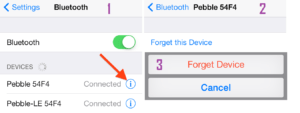
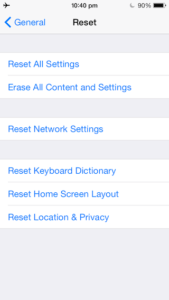



0 comments:
Post a Comment